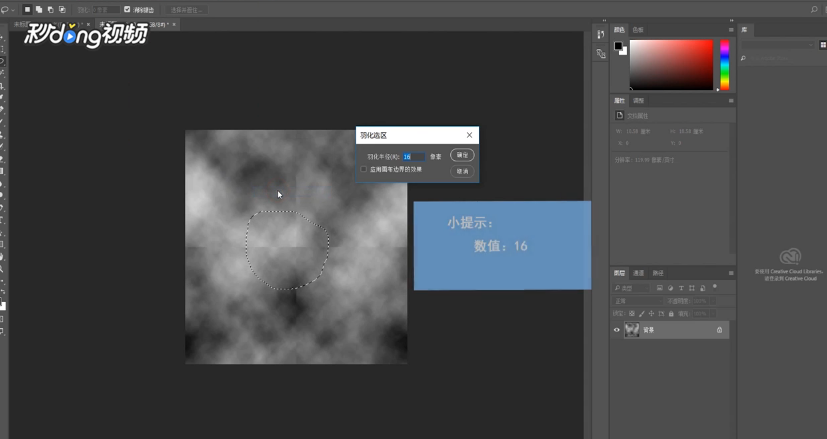1、新建一个500*500的文件,选择“滤镜”。

2、点击“渲染”,选择“云彩”,再次选择“滤镜”,选择“其它”,点击“位移”。

3、“水平”和“垂直”设置为250像素,选择“折回”,点击“确定”。
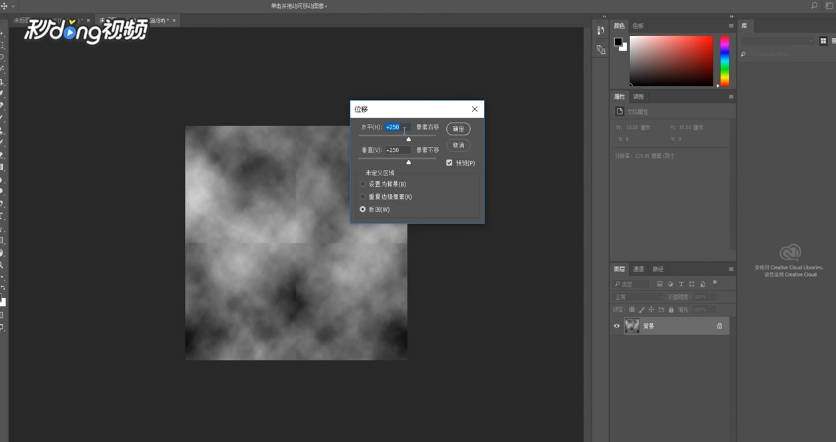
4、按快捷键“L”在中央选择一个交叉的十字,点击“选择”,选择“修改”,点击“羽化”。
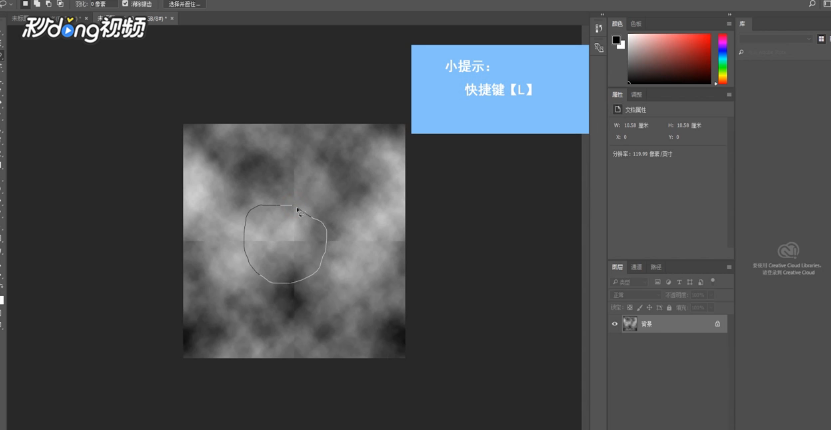
5、羽化半径设置为16,再运行一遍“云彩”滤镜即可。
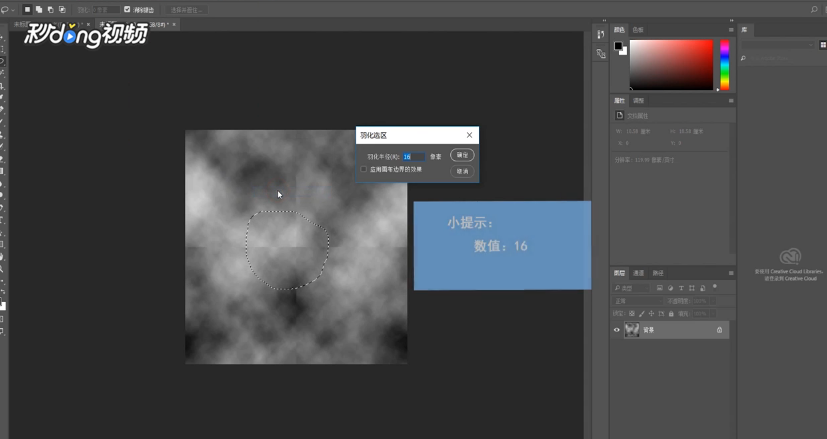
1、新建一个500*500的文件,选择“滤镜”。

2、点击“渲染”,选择“云彩”,再次选择“滤镜”,选择“其它”,点击“位移”。

3、“水平”和“垂直”设置为250像素,选择“折回”,点击“确定”。
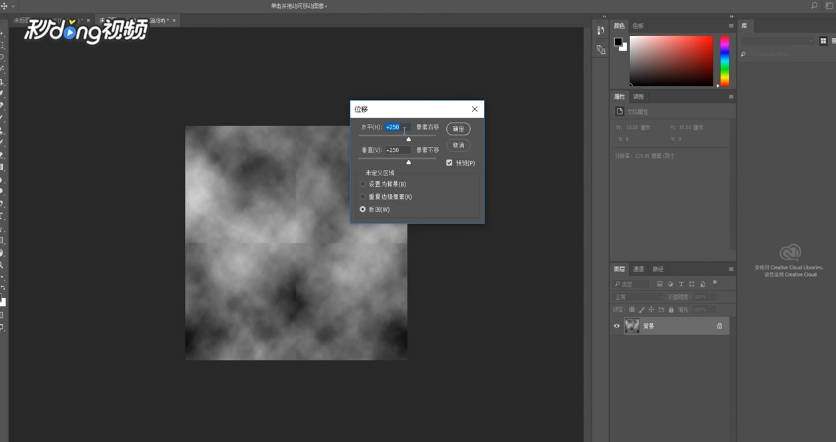
4、按快捷键“L”在中央选择一个交叉的十字,点击“选择”,选择“修改”,点击“羽化”。
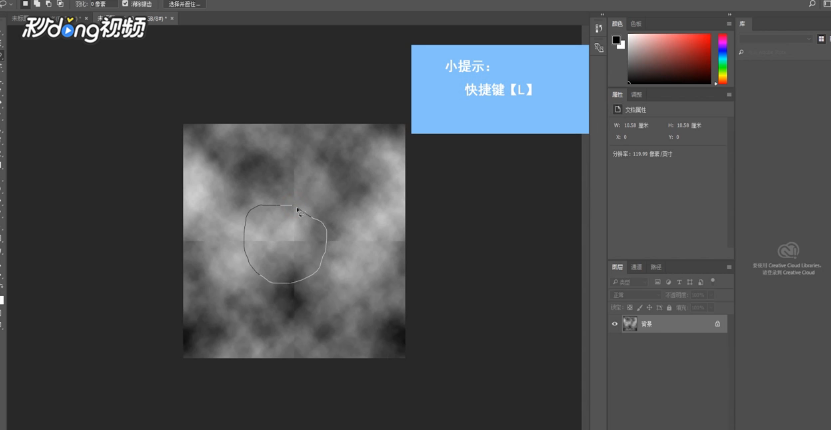
5、羽化半径设置为16,再运行一遍“云彩”滤镜即可。